U ovom ćemo članku objasniti nekoliko alata koji će vam omogućiti da provjerite upotrebu mreže po procesu u vašem Linux sustavu. Ovi alati uključuju IPTraf, Iftop i Nethog. Pomoću ovih alata možete utvrditi koji proces ili broj porta odvodi veći dio propusnosti mreže.
Imajte na umu da smo objasnili postupak na Ubuntu 18.04 LTS sustav.
IPTraf
IPTraf je alat za nadzor mrežnog reda s naredbenim retkom otvorenog koda koji omogućuje nadgledanje različitih mrežnih statistika poput TCP-a, UDP-a, učitavanja Etherneta, ICMP-a itd. Možemo ga koristiti za prikaz mrežne upotrebe procesa koji se izvode u Linuxu.
Montaža
IPTraf je uključen u službena spremišta Ubuntu sustava. Stoga ga možemo instalirati pomoću naredbe apt ili apt-get.
Otvorite Terminal pomoću Ctrl + Alt + T prečac, a zatim pokrenite ovu naredbu kao sudo za instalaciju IPTrafa:
$ sudo apt-get install iptraf -y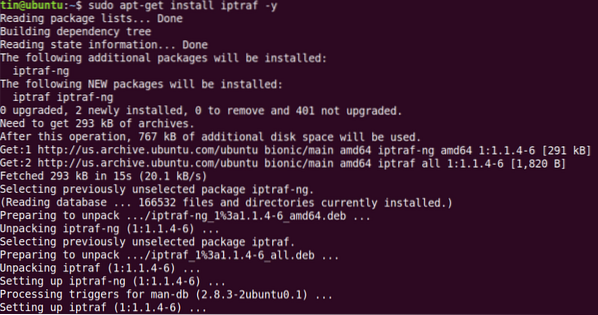
Tijekom instalacije, sustav može zatražiti potvrdu pružajući opciju Y / n. Pritisnite y za potvrdu, a zatim pričekajte neko vrijeme dok se IPTraf ne instalira na vaš sustav.
Upotreba
Da biste koristili IPTraf, pokrenite ovu naredbu u terminalu:
$ sudo iptrafKada pokrenete gornju naredbu, vidjet ćete izlaz sličan donjem. Izlaz prikazuje mrežnu statistiku u odnosu na izvornu IP adresu i broj porta. Međutim, ne prikazuje specifičan postupak koji koristi propusnost.
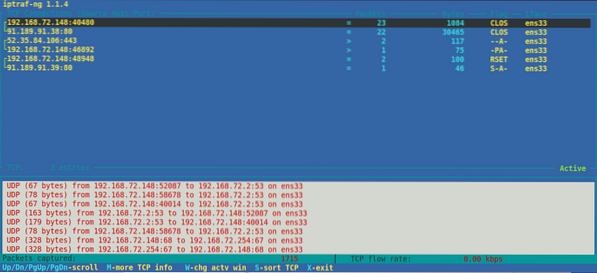
Za neke uobičajene priključke možete lako pogoditi naziv procesa, poput FTP porta broj 21, telnet porta broj 23 i tako dalje. Međutim, za neke manje poznate portove, da biste pronašli postupak koji se protiv njega koristi, upotrijebite sljedeću naredbu netstat:
$ sudo netstat = tump | grepNa primjer, želimo saznati naziv procesa u odnosu na broj porta 443. U tom bi slučaju naredba bila:
$ sudo netstat = tump | grep 433Izlaz prikazuje naziv procesa "firefox" pokrenut protiv broja porta 443.

Da biste pregledali mrežnu statistiku za određeno sučelje, upotrijebite -i, a zatim naziv sučelja:
$ iptraf -i eth0Da biste vidjeli više informacija o IPTrafu, pogledajte man stranicu ili upotrijebite pomoć na sljedeći način:
$ sudo iptraf -hIftop
Iftop je sličan naredbi top, osim što se koristi za praćenje korištenja mreže umjesto korištenja procesora. To je alat za naredbene retke otvorenog koda koji prikazuje trenutnu upotrebu propusnosti određenog sučelja. Slično IPTrafu, on također ne prikazuje postupak koji koristi propusnost.
Montaža
Iftop je dostupan u službenim spremištima Ubuntua. Stoga ga možemo instalirati jednostavno pomoću naredbe apt ili apt-get.
U terminalu pokrenite ovu naredbu kao sudo da biste instalirali Iftop:
$ sudo apt install iftop
Tijekom instalacije, sustav može zatražiti potvrdu pružajući opciju Y / n. Pritisnite y za potvrdu, a zatim pričekajte neko vrijeme dok se Iftop ne instalira na vaš sustav.
Upotreba
Da biste koristili Iftop, pokrenite ovu naredbu u terminalu:
$ sudo iftopPrikazuje poslani i primljeni bajt u tri različita vremenska intervala. Na kraju prikazuje kumulativne poslane i primljene bajtove.

Za prikaz broja priključka na zaslonu upotrijebite opciju -p kako slijedi:
$ sudo iftop -p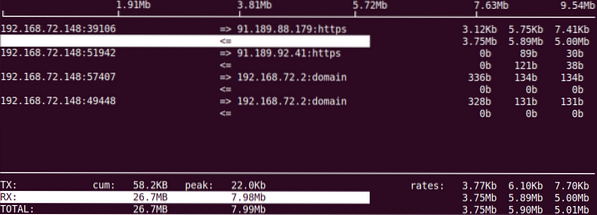
Da biste pregledali informacije o određenom sučelju, koristite opciju -i kako slijedi:
$ sudo iftop -IDa biste pogledali više informacija o iftopu, pogledajte man stranicu ili upotrijebite pomoć na sljedeći način:
$ sudo iftop -hNethogs
Nethogs je uslužni program naredbenog retka otvorenog koda koji omogućuje prikaz mrežne upotrebe procesa koji se izvodi u Linux sustavu. Za razliku od gore navedenih alata IPTraf i Iftop, Nethogs sortira izlaz prema procesu i korištenju propusnosti. Stoga vam dobro dođe kada trebate pronaći koji proces koristi veću propusnost.
Montaža
Također je dostupan u službenim Ubuntu repozitorijima. Stoga da biste ga instalirali, upotrijebite naredbu apt ili apt-get kako slijedi:
$ sudo apt-get instaliraj nethogs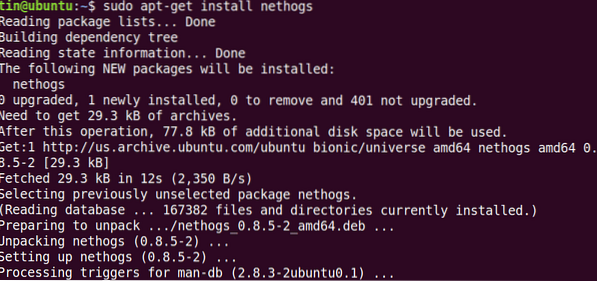
Pričekajte neko vrijeme dok se instalacija Nethogsa ne dovrši.
Upotreba
Da biste Nethog koristili za provjeru mrežne upotrebe, jednostavno upišite mrežaste mačke u terminalu:
$ sudo nethogsIzlaz prikazuje poslani i primljeni promet koji koriste različiti procesi. Na kraju prikazuje ukupni promet koji su poslali i primili svi procesi.
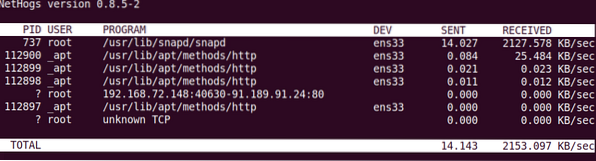
Da biste pregledali upotrebu mreže na određenom sučelju, upotrijebite naredbu Nethog kako slijedi:
$ sudo nethogsDa biste odredili interval osvježavanja, upotrijebite opciju -d. Na primjer, da biste postavili 7 sekundi kao interval osvježavanja, pokrenite ovu naredbu:
$ sudo nethogs -d 7To je sve! U ovom smo članku naučili kako instalirati i koristiti IPTraf, Iftop i Nethog u Linuxu. Kroz ove alate možete lako provjeriti upotrebu mreže po procesu u vašem Linux sustavu.
 Phenquestions
Phenquestions


